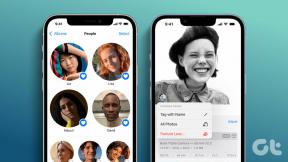7 najboljših nasvetov in trikov OnePlus Nord, ki jih morate poznati
Miscellanea / / November 29, 2021
Po veliko hype in hullabaloo, OnePlus Nord je končno tu. In tokrat je vrnil že dolgo mrtev slogan 'Flagship Killer', vse zahvaljujoč uporabi kakovostnih procesorjev srednjega razreda in nemotene izkušnje. Vendar pa je telefon veliko več kot njegova uporaba senzorjev procesorja in kamere. Programska oprema ima tudi ključno vlogo, še pomembneje pa je, da je odvisno od tega, kako prilagodite notranjost telefona.

Od uradnega lansiranja smo se z OnePlus Nord dobro zabavali in na podlagi naših izkušenj in ugotovitev zbrali kup bistvenih nasvetov in trikov.
Če želite kar najbolje izkoristiti OnePlus Nord, so tukaj najboljši nasveti in triki, ki jih morate poznati.
Kupite.
Še vedno niste kupili OnePlus Nord? Preverite tukaj, če še niste.
1. Bližnjice za hitri zagon za prstni odtis
WHO ne mara bližnjic? No, če to storite, ste pripravljeni na nekaj kul z OnePlus Nord. Z novim telefonom lahko dostopate do bližnjic do aplikacij neposredno iz skenerja prstnih odtisov. Ja, prav ste prebrali.

Vse, kar morate storiti, je, da tapnete in držite optični bralnik prstnih odtisov malo dlje kot običajno. Ko je telefon odklenjen, se bo takoj prikazal meni bližnjic.
Če želite omogočiti to funkcijo, pojdite na Nastavitve > Pripomočki > Hitri zagon in preklopite stikalo.


Ko to storite, tapnite možnost Nastavitve bližnjic, da dodate vse aplikacije, ki jih želite, v meni za hitri zagon. Torej, če ti veliko uporabljajte Google Zemljevide, to je eden najhitrejših načinov za dostop do njega. Najboljši? Dodate mu lahko tudi bližnjico do Nastavitve.

Edina pomanjkljivost te funkcije je, da boste morali onemogočiti odklepanje z obrazom. Ampak če mene vprašaš, je odklepanje s prstnim odtisom dovolj hitro.
2. Odklepanje z obrazom
Če se ne morete ločiti od funkcije za odklepanje z obrazom v telefonu OnePlus, kaj če bi ga naredili nekoliko pametnega? Morda ste opazili, da se telefon takoj odpre na začetni zaslon, ko je odklenjen.
Včasih je lahko nekoliko problematično. Predstavljajte si scenarij, ko želite samo preveriti obvestila, vendar se zaslon na sredini odklene, kar pomeni, da morate narediti še nekaj korakov.
Na srečo obstaja način, kako to spremeniti. Če želite to narediti, pojdite na Varnost in zaklepanje zaslona > Odklepanje z obrazom in onemogočite možnost »Samodejno odklepanje enkrat... ' možnost.

Zdaj se bo vaš telefon odklenil v trenutku, ko bo pogledal na vas. Toda za razliko od prej vas ne bo pognalo na začetni zaslon.
3. Slog ambientalne ure
Z OnePlus Nord je OnePlus na ambientalni zaslon dodal vrsto elegantnih stilov ur. Zdaj lahko imate na zaklenjenem zaslonu mešanico analognih in digitalnih urnih številk. In resnici na ljubo, kombinacija bele in rdeče izgleda res šik.
Če želite omogočiti določen številčnico, pojdite na Prilagajanje > Slog ure in izberite slog.


Hkrati bi želeli izbrati vse informacije, ki jih želite prikazati na zaklenjenem zaslonu. Če želite izbrati, pojdite na Display > Ambient Display in preklopite na možnosti, ki jih želite prikazati.
Tudi na Guiding Tech
4. Preklopite nazaj v meni za napajanje
Se vam zdi moteče, ko Pojavi se Google Assistant ko dolgo pritisnete gumb za vklop? Ker lahko preprosto prikličete Google Assistant tako, da povlečete diagonalno navzgor na začetnem zaslonu. Torej, če želite vrniti tradicionalni meni za napajanje, ne skrbite, obstaja preprost način.
Pojdite na Nastavitve > Gumbi in kretnje in izberite možnost »Pritisnite in držite gumb za vklop«. Med možnostmi izberite meni Power Menu in to je vse.


Kakšne koristi torej prinaša? Za začetek, če telefon uporabljate z eno roko, lahko hitro posnamete posnetek zaslona z možnostjo posnetka zaslona.
Kul nasvet: Ali ste vedeli, da lahko z gumbom za vklop sprožite Amazon Alexa? Če želite to narediti, namestite aplikacijo Alexa v telefon in uporabite enake nastavitve kot zgoraj, da izberete Alexa v meniju Pomočnik.
5. Omogočite temni način v več aplikacijah
Temni način je prikrit blagoslov za telefone, kot je OnePlus Nord z zaslonom AMOLED. Ne samo, da vam dovoli iztisnite več soka ampak daje tudi kul videz. Vse, kar morate storiti, je omogočiti način v meniju Hitre nastavitve in omenjeni način se bo aktiviral v določenih aplikacijah.
Vse to je kul. Toda ali ste vedeli, da lahko ta način vsilite v določenih aplikacijah? Ja, prav ste prebrali! Obstaja kul eksperimentalna funkcija, ki vam omogoča, da kar najbolje izkoristite zaslon AMOLED.
Pomaknite se do Nastavitve > Pripomočki > OnePlus Laboratory in izberite možnost »Omogoči temen ton v več aplikacijah«.


Nato preklopite stikalo poleg aplikacije, za katero želite omogočiti temni način. Ko končate, znova zaženite to aplikacijo in to je vse. Pozdravljeni, temna stran.
Medtem lahko oboževalci Vojne zvezd pokukajo nekaj kul ozadij tukaj.
6. Pozdravljeni strelec s 48 milijoni slikovnih pik
OnePlus Nord vam omogoča snemanje tako z objektivom z 12 milijoni slikovnih pik kot z 48 ali 12 milijoni slikovnih pik. Vendar kamera privzeto izbere samo način z 12 milijoni slikovnih pik.
Če želite preklopiti na način z ločljivostjo 48 milijonov slikovnih pik, se pomaknite do načina Foto v načinu kamere in tapnite ikono z imenom 12 MP. Izberite 48-MP in to je vse. Kul, kajne?

Ali si vedel: Filtre lahko aktivirate, ko je omogočen način 48 MP. Če ga želite omogočiti, tapnite majhno ikono filtra v zgornjem desnem kotu zaslona in izberite eno s seznama.
Tudi na Guiding Tech
7. Ponovno uredite načine kamere
Ali uporabljate vse načine kamere? Če ne, lahko preprosto izbrišete nekatere manj uporabljene načine iz vmesnika kamere. To preprosto dejanje vam omogoča hitrejši dostop do priljubljenih načinov, pomaga pa tudi pri zagotavljanju čistega videza vmesnika kamere.
Če želite to narediti, odprite nastavitve kamere tako, da tapnete gumb v zgornjem desnem kotu in se pomaknite navzdol, dokler ne vidite možnosti za Načini po meri. Tapnite ga, da ga izberete.
Zdaj se dotaknite znaka minus proti načinom, ki jih želite odstraniti. Poleg tega lahko nekatere načine tudi prerazporedite tako, da jih povlečete gor/dol.


Razen nastavitve za širokokotni selfie način, so nastavitve fotoaparata OnePlus Nord veliko podobnega z OnePlus 8 in OnePlus 8 Pro. Kliknite tukaj, da poiščete najboljše nastavitve kamere za vaš telefon OnePlus.
Izkoristite svoj OnePlus Nord kar najbolje
Torej, to je bilo nekaj nastavitev, ki jih lahko spremenite na svojem OnePlus Nord. Seveda te niso edine. Če želite, se lahko odpravite do pripomočkov in se poigrate z možnostmi vzporednih aplikacij in omarice aplikacij. Lahko pa spremenite vrsto zaslona v Vibrant (Zaslon > Učinek živahnih barv). Skratka, na vašem novem telefonu je za raziskovanje veliko.
Ali ste preizkusili Dirac Audio Tuner znotraj Sounds & Vibrations? Delite svoje nasvete in izkušnje v spodnjih komentarjih.
Naslednji: Kako se OxygenOS ujema s Samsungovim uporabniškim vmesnikom One? Oglejte si spodnjo primerjavo in ugotovite, kaj pogrešate.